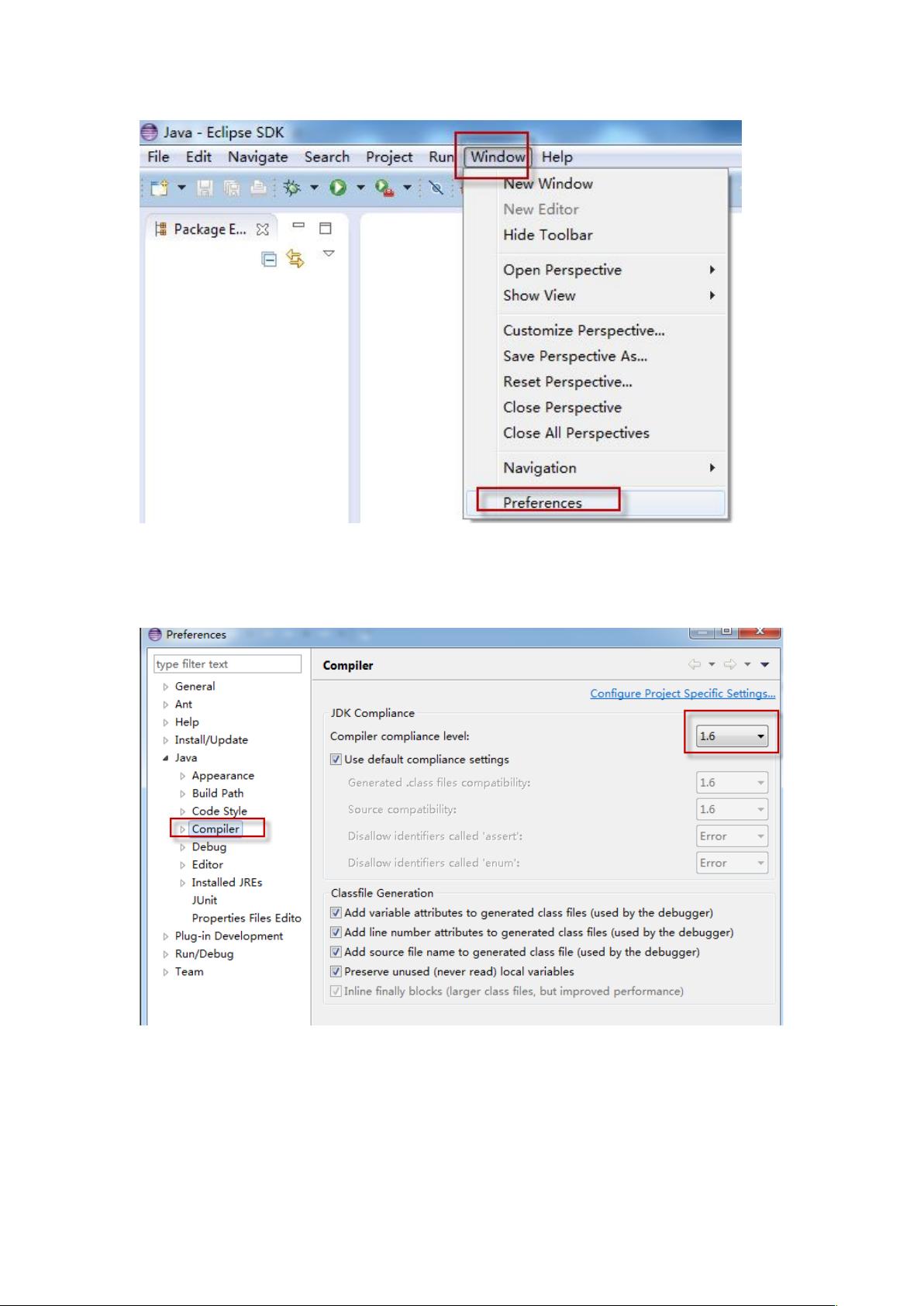Eclipse+Java+Tomcat开发环境配置指南
需积分: 9 160 浏览量
更新于2024-07-17
收藏 1.69MB DOC 举报
"Eclipse开发环境配置文档详细介绍了如何配置Java环境、安装与配置Tomcat web容器以及安装Eclipse IDE,适用于Java初学者或开发者。"
在开发Java应用程序时,一个良好的开发环境是必不可少的。本文档提供的"Eclipse开发环境配置"指导涵盖了三个主要方面:Java环境设置、Tomcat web容器的安装与配置,以及Eclipse IDE的安装。
首先,Java环境配置是基础。系统要求使用Java 6,具体版本为1.6.0_45。安装时需确保同时安装JDK(Java Development Kit)和JRE(Java Runtime Environment)。安装完成后,需要对环境变量进行配置。在系统变量中新建或修改`JAVA_HOME`,指向JDK的安装路径,同时在`PATH`变量中添加JDK的`bin`目录,以便在命令行中能直接运行Java命令。检查Java安装是否成功,可以通过在命令行输入`java`,若能显示版本信息则表明安装成功。
接着,文档提供了Tomcat 7的32位和64位安装包。建议选择适合自己操作系统的版本,并避免在含有中文字符的目录下解压。Tomcat不需要配置`CATALINA_HOME`环境变量,因为不配置的情况下,Tomcat在启动时会自动找到其安装目录。启动Tomcat通过执行`startup.bat`脚本,如果遇到问题,可以在`logs`目录查看错误日志。验证Tomcat安装成功的方法是访问`http://localhost:8080/`,如果出现Tomcat的欢迎页面,则表示配置成功。
最后,Eclipse作为Java EE开发的集成开发环境,可以从Eclipse官方网站下载Java EE版本。文档中推荐的是Kepler SR2版本,提供有32位和64位的Windows安装包。下载完成后解压缩,可以直接运行`eclipse.exe`开始开发。Eclipse集成了编写、调试和部署Java应用所需的各种工具,对于Java开发来说非常便利。
这个文档提供了详尽的步骤,帮助用户快速搭建一个完整的Java开发环境,包括Java开发环境、Web应用服务器和强大的IDE,对于初学者或需要迁移开发环境的开发者来说极具参考价值。
2009-08-16 上传
2013-02-22 上传
2010-10-09 上传
2012-06-05 上传
2009-07-09 上传
2012-06-12 上传
平凡程序猿
- 粉丝: 273
- 资源: 16
最新资源
- PureMVC AS3在Flash中的实践与演示:HelloFlash案例分析
- 掌握Makefile多目标编译与清理操作
- STM32-407芯片定时器控制与系统时钟管理
- 用Appwrite和React开发待办事项应用教程
- 利用深度强化学习开发股票交易代理策略
- 7小时快速入门HTML/CSS及JavaScript基础教程
- CentOS 7上通过Yum安装Percona Server 8.0.21教程
- C语言编程:锻炼计划设计与实现
- Python框架基准线创建与性能测试工具
- 6小时掌握JavaScript基础:深入解析与实例教程
- 专业技能工厂,培养数据科学家的摇篮
- 如何使用pg-dump创建PostgreSQL数据库备份
- 基于信任的移动人群感知招聘机制研究
- 掌握Hadoop:Linux下分布式数据平台的应用教程
- Vue购物中心开发与部署全流程指南
- 在Ubuntu环境下使用NDK-14编译libpng-1.6.40-android静态及动态库